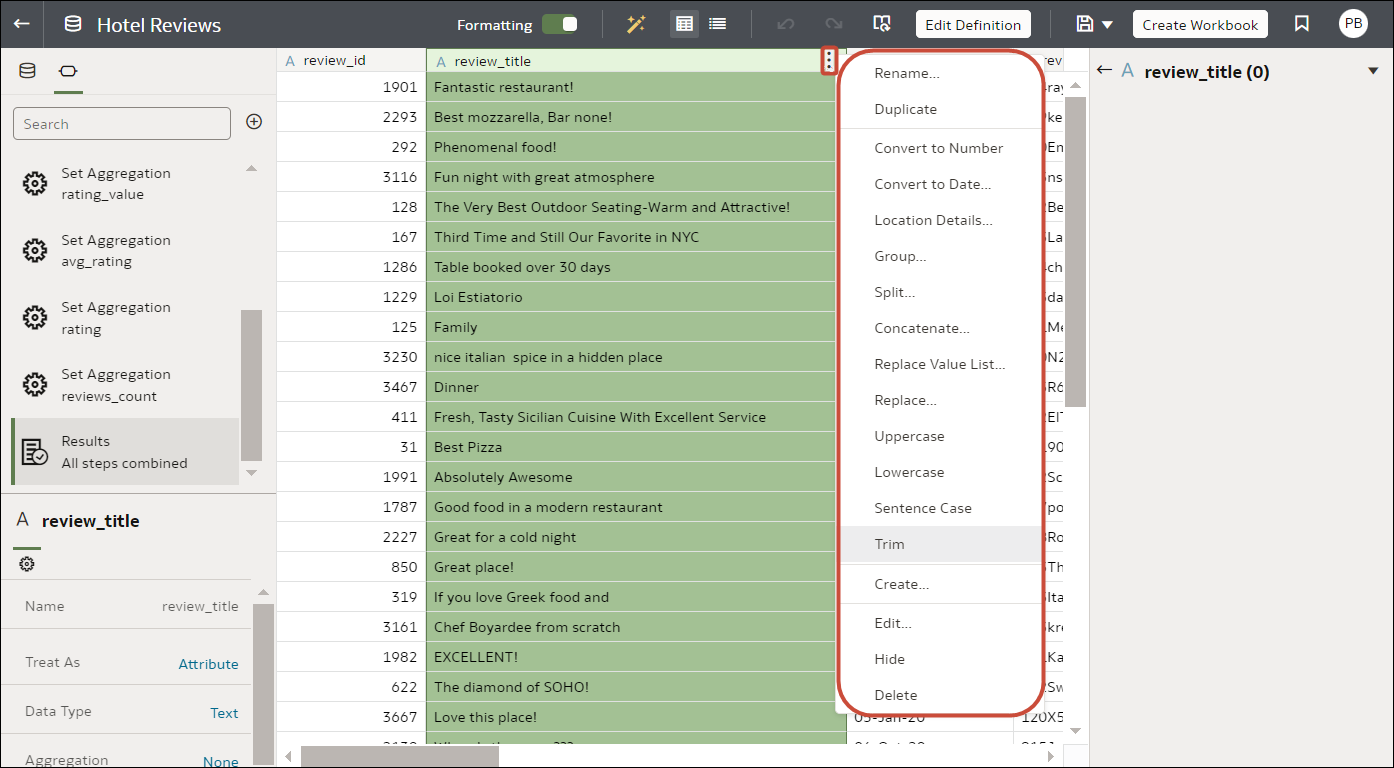Reference pro rozšíření a transformaci
Tyto referenční informace vám pomohou rozšířit a transformovat data.
Reference pro transformaci
Získejte informace o volbách pro transformaci dat, k nimž máte přístup v editoru transformací. Pokud chcete například rozdělit do kategorií časy na kolo ze závodu ve sloupci datové sady, můžete použít volbu Zásobník.
Pokud chcete v editoru transformací vybrat možnosti transformace, otevřete datovou sadu, klikněte na Možnosti (tři tečky vpravo nahoře u sloupce dat ![]() ) a vyberte volbu (například Zásobník, Přejmenovat nebo Převést na text).
) a vyberte volbu (například Zásobník, Přejmenovat nebo Převést na text).
| Volba | Popis |
|---|---|
| Zásobník | Vytvořte přizpůsobené skupiny pro rozsahy čísel. Můžete například vytvořit zásobníky pro sloupec Věk s rozsahy věku rozdělenými do zásobníků Prepubescenti, Mladí dospělí, Dospělí nebo Staří lidé založené na vlastních požadavcích. |
| Vypočítat dobu trvání | Provádějte výpočty doby trvání mezi dvěma daty nebo časy. Pokud chcete například analyzovat dobu doručení objednávky, můžete vypočítat počet dní mezi ORDER_DATE a DELIVERY_DATE. |
| Převést na datum | Změní typ dat sloupce na datum a odstraní tak ze sloupce všechny hodnoty, které nejsou datum. |
| Převést na číslo | Změní typ dat sloupce na číslo a odstraní tak ze sloupce všechny hodnoty, které nejsou číslo. |
| Převést na text | Změní typ dat sloupce na text. |
| Vytvořit | Vytvoří sloupec založený na funkci. |
| Duplicitní | Vytvoří sloupec, který bude mít stejný obsah jako vybraný sloupec. |
| Upravit | Změňte podrobnosti sloupce. Můžete například změnit název, vybrat jiný sloupec nebo aktualizovat funkce. |
| Extrahovat datum | Extrahuje informaci o rozmezí data a času z časových značek. Můžete například extrahovat rok jako 2024, den v měsíci jako 23 nebo hodinu dne jako 03 PM. |
| Skupina, Podmíněná skupina | Vybráním volby Seskupit si můžete vytvořit vlastní skupiny. Můžete například seskupit státy spolu s vlastními oblastmi a uspořádat částky v dolarech do skupin označujících malé, střední a velké částky. |
| Skrýt | Skryjte sloupec na panelu Data a ve vizualizacích. Pokud chcete zobrazit skryté sloupce, klikněte na Skryté sloupce (ikona ducha) v zápatí stránky. Potom můžete zobrazit skryté sloupce jednotlivě nebo všechny najednou. |
| Logaritmus | Proveďte výpočet přirozeného logaritmu výrazu. |
| Malá písmena | Aktualizujte obsah sloupce hodnotami, které všechny mají malá písmena. |
| Mocnina | Umocněte hodnoty ve sloupci na vámi zadanou mocninu. Výchozí mocnina je 2. |
| Přejmenování | Změňte název sloupce. |
| Nahradit | Změňte určitý text ve vybraném sloupci na jiné hodnoty, které zadáte. Můžete například změnit všechny instance Pan na Paní. |
| Velikost písmen věty | Aktualizujte obsah sloupce tak, aby první písmeno prvního slova věty začínalo velkým písmenem. |
| Rozdělit | Rozdělte hodnotu sloupce na části. Sloupec Jméno můžete například rozdělit na jméno a příjmení. |
| Druhá odmocnina | Vytvořte sloupec naplněný druhou odmocninou hodnoty ve vybraném sloupci. |
| Velká písmena | Aktualizujte obsah sloupce hodnotami, které všechny mají velká písmena. |
Obecné řetězce vlastního formátu
Pomocí obecných řetězců vlastního formátu můžete vytvářet vlastní formáty času nebo data.
Tabulka obsahuje obecné řetězce pro vlastní formát a výsledky, které se při jejich použití zobrazí. Uvedené řetězce umožňují zobrazit pole data a času v národním prostředí uživatele.
| Obecný formátovací řetězec | Výsledek |
|---|---|
|
[FMT:dateShort] |
Formátuje datum do krátkého formátu data příslušného národního prostředí. Můžete také zadat [FMT:date]. |
|
[FMT:dateLong] |
Formátuje datum do dlouhého formátu data příslušného národního prostředí. |
|
[FMT:dateInput] |
Formátuje datum do formátu přijatelného pro vstup zpět do systému. |
|
[FMT:time] |
Formátuje čas do formátu času příslušného národního prostředí. |
|
[FMT:timeHourMin] |
Formátuje čas do formátu času příslušného národního prostředí, ale vypouští sekundy. |
|
[FMT:timeInput] |
Formátuje čas do formátu přijatelného pro vstup zpět do systému. |
|
[FMT:timeInputHourMin] |
Formátuje čas do formátu přijatelného pro vstup zpět do systému, ale vypouští sekundy. |
|
[FMT:timeStampShort] |
Ekvivalent pro zápis [FMT:dateShort] [FMT:time]. Formátuje datum do krátkého formátu data příslušného národního prostředí a čas do formátu času příslušného národního prostředí. Můžete také zadat [FMT:timeStamp]. |
|
[FMT:timeStampLong] |
Ekvivalent pro zápis [FMT:dateLong] [FMT:time]. Formátuje datum do dlouhého formátu data příslušného národního prostředí a čas do formátu času příslušného národního prostředí. |
|
[FMT:timeStampInput] |
Ekvivalent pro zápis [FMT:dateInput] [FMT:timeInput]. Formátuje datum a čas do formátu přijatelného pro vstup zpět do systému. |
|
[FMT:timeHour] |
Formátuje pouze pole hodin do formátu příslušného národního prostředí, například 8 odp. |
|
YY nebo yy |
Zobrazí poslední dvě číslice roku, například 11 pro rok 2011. |
|
YYY nebo yyy |
Zobrazí poslední tři číslice roku, například 011 pro rok 2011. |
|
YYYY nebo yyyy |
Zobrazí čtyři číslice roku, například 2011. |
|
M |
Zobrazuje měsíc v číselné podobě, například 2 pro únor. |
|
MM |
Zobrazuje měsíc v číselné podobě. Pro jednociferné měsíce se zleva doplní nula, například 02 pro únor. |
|
MMM |
Zobrazuje název měsíce ve zkrácené podobě v jazyku národního prostředí uživatele, například Úno. |
|
MMMM |
Zobrazuje celý název měsíce v jazyku národního prostředí uživatele, například Únor. |
|
D nebo d |
Zobrazuje den v měsíci, například 1. |
|
DD nebo dd |
Zobrazuje den v měsíci. Pro jednociferné dny se zleva doplní nula, například 01. |
|
DDD nebo ddd |
Zobrazuje název dne v týdnu ve zkrácené podobě v jazyku národního prostředí uživatele, například Čt pro čtvrtek. |
|
DDDD nebo dddd |
Zobrazuje celý název dne v týdnu v jazyku národního prostředí uživatele, například Čtvrtek. |
|
DDDDD nebo ddddd |
Zobrazuje první písmeno názvu dne v týdnu v jazyku národního prostředí uživatele, například Č pro čtvrtek. |
|
r |
Zobrazuje den v roce, například 1. |
|
rr |
Zobrazuje den v roce. Pro jednociferné dny v roce se zleva doplní nula, například 01. |
|
rrr |
Zobrazuje den v roce. Pro jednociferné dny v roce se zleva doplní nuly, například 001. |
|
w |
Zobrazuje týden v roce, například 1. |
|
ww |
Zobrazuje týden v roce. Pro jednociferné týdny se zleva doplní nula, například 01. |
|
q |
Zobrazuje čtvrtletí roku, například 4. |
|
h |
Zobrazuje hodiny ve 12hodinovém formátu, například 2. |
|
H |
Zobrazuje hodiny ve 24hodinovém formátu, například 23. |
|
hh |
Zobrazuje hodiny ve 12hodinovém formátu. Pro jednociferné hodnoty hodin se zleva doplní nula, například 01. |
|
HH |
Zobrazuje hodiny ve 24hodinovém formátu. Pro jednociferné hodnoty hodin se zleva doplní nula, například 23. |
|
m |
Zobrazuje minuty, například 7. |
|
mm |
Zobrazuje minuty. Pro jednocifernou hodnotu minut se zleva doplní nula, například 07. |
|
s |
Zobrazuje sekundy, například 2. Do řetězce můžete také zahrnout desetinné číslice, například s.# nebo s.00 (kde # znamená volitelnou číslici a 0 znamená vyžadovanou číslici). |
|
ss |
Zobrazuje sekundy. Pro jednocifernou hodnotu sekund se zleva doplní nula, například 02. Do řetězce můžete také zahrnout desetinné číslice, například ss.# nebo ss.00 (kde # znamená volitelnou číslici a 0 znamená vyžadovanou číslici). |
|
S |
Zobrazuje milisekundy, například 2. |
|
SS |
Zobrazuje milisekundy. Pro jednocifernou hodnotu milisekund se zleva doplní nula, například 02. |
|
SSS |
Zobrazuje milisekundy. Pro jednocifernou hodnotu milisekund se zleva doplní nuly, například 002. |
|
tt |
Zobrazuje zkrácené označení pro dopolední nebo odpolední hodiny v jazyku národního prostředí uživatele, například odp. |
|
gg |
Zobrazuje dobu v jazyku národního prostředí uživatele. |